如何使用 Gaming APP
请选择您的软件版本来参考使用说明:
• GAMING APP软件介绍
GAMING APP是一款可支持调节RGB效果和风扇转速,更符合用户操作习惯的应用程序

 |
设置按钮 - 允许您在Windows启动时选择运行GAMING APP或让GAMING APP覆盖VGA风扇控制功能。 |
 |
讯息按钮 - 显示此应用程序的信息。 |
 |
CPU频率 - 显示当前CPU频率。 |
 |
GPU频率 - 显示当前的GPU频率。 |
o 控制模式按钮
 |
超频模式 - 开启游戏加速功能可自动超频CPU |
 |
游戏模式 - 自动优化CPU比率和GPU时钟。 |
 |
静音模式 - 将CPU比率和GPU时钟恢复为默认值。 |
 |
游戏功能按钮 - 允许您使用LED效果,OSD,眼睛休息和龙眼睛功能。 |
 |
外围设备功能按钮 - 允许您设置游戏热键,鼠标和VR就绪功能。 |
 |
遥控器设置按钮 - 可用于带内置或的内置主板分立WiFi模块。 它允许您设置名称和密码来链接android设备和主板。 |
o 请按照以下步骤完成遥控器控制设定
➢ 下载并安装MSI®GAMINGAPP APP到您的Android设备。
➢ 在遥控器设置面板上设置一组名称和密码,和然后单击「应用」按钮。
➢ 将您的Android设备和主板连接到同一局域网。
➢ 在Android设备上运行MSI®GAMINGAPP APP。
➢ 按MSI®GAMINGAPP APP上的遥控器设置图示查找配对设备您在「远程控制设置」面板中设置的名称。
➢ 输入您在「远程控制设置」面板中设置的密码。
➢ 最后,您可以使用MSI®GAMINGAPP APP来控制您的主板Android设备。
● LED功能设置
 |
请在GAMING APP主页面点击图标进入LED功能设置接口,可让您控制主板上的LED灯。 |
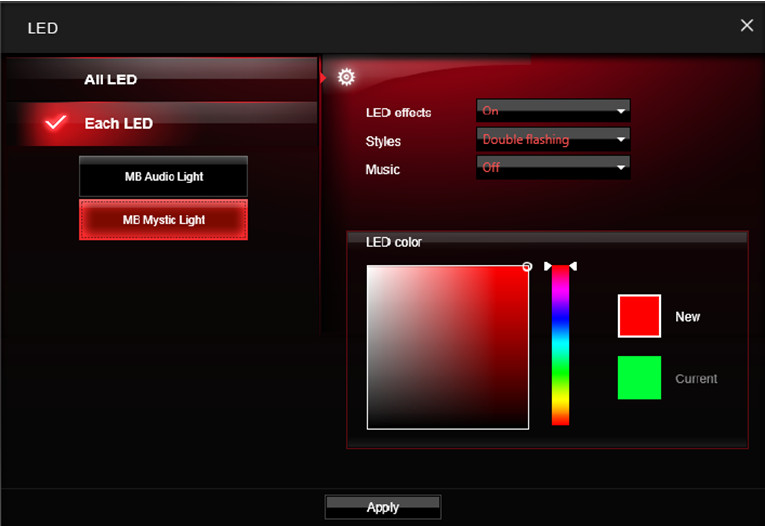
 |
LED区域选择 - 分别控制您的每个LED区域主板和显卡。 |
 |
LED效果 - 打开或关闭LED。 |
 |
样式 - 从下拉列表中选择LED样式 |
 |
音乐(可选) - 用音乐的节拍闪烁LED灯。 |
 |
扩展LED(可选) - 允许您打开/关闭扩展LED效果。 ➢ 扩展LED效果 - 选择扩展LED灯条效果。 ➢ LED颜色(可选) - 允许您更改LED颜色。 ➢ 应用按钮 - 将以上设置应用于LED。 |
● 护眼模式
 |
请在GAMING APP主页面点击图标 进入护眼功能设置接口,护眼模式可让您优化显示器上的显示 |
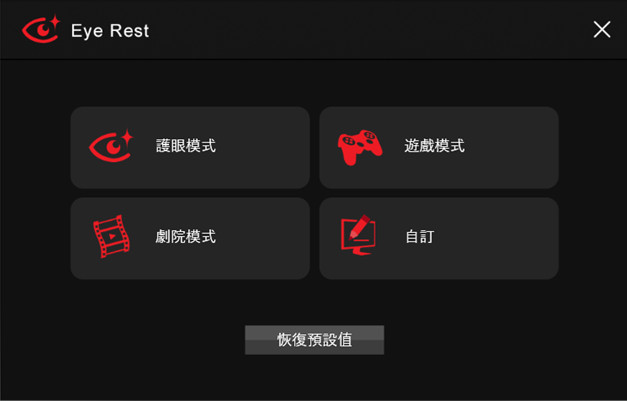
o 护眼模式 - 减少LED背光屏幕的蓝光,以保护您的眼睛。
o 游戏模式 - 自动增加屏幕的对比度
o 剧院模式 - 自动增加屏幕的动态对比度。
o 自定义 - 可通过调整伽玛,对比度和色彩平衡屏幕。
o 恢复默认值- 加载默认设置。
● VR设置
 |
请在GAMING APP主页面点击图标进入VR功能设置接口,它将优化您的系统性能,以确保一切都是VR就绪。 |
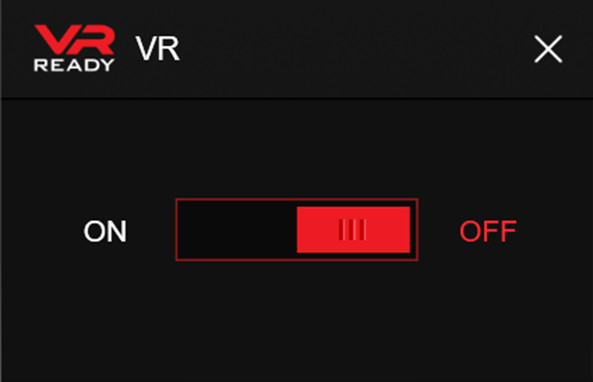
o VR ON / OFF - 启用或禁用VR设置。
o 应用程序 - 打开VR支持时出现。 它可以让你关闭一些应用程序优化系统以获得更好的VR体验。
● 快捷键设置
 |
请在GAMING APP主页面点击图标 进入快捷键功能设置接口,Gaming Hotkey通过用户定义的热键提供对系统的实时控制 |
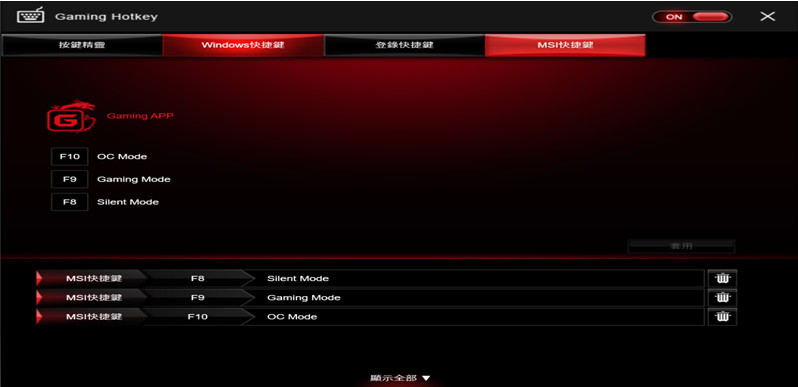
 |
游戏热键ON / OFF - 允许您打开/关闭游戏热键功能 |
类别切换 - 允许您切换热键类别。
按键精灵 - 提供键盘和鼠标宏录制功能并允许您可以为宏录制器定义热键。
➢ 单击「录制」按钮以启动键盘和鼠标宏录制器
➢ 单击「停止」按钮以停止录象机。
➢ 键入文件名并设置宏的参数。
➢ 最后单击「保存」按钮以保存录制的宏。
 |
Windows快捷键 - 允许您定义热键以替换Windows默认键盘快捷键。 |
 |
登录密钥 - 提供热键登录功能 |
 |
MSI快捷键 - 允许您为MSI智能钥匙定义热键。 |
热键管理器 - 允许您创建,编辑和删除热键。
当前热键 - 显示所有现有热键。
备注:Caps Lock,Num Lock,Scroll Lock,Window Home,Application和BackSpace键无法当作快捷键使用。
某些组合键保留供Microsoft Windows使用,但不能使用被指定为热键
● 鼠标功能设置
 |
请在GAMING APP主页面点击图标 进入鼠标功能设置接口,鼠标大师提供鼠标宏功能。您还可以使用它来更改鼠目标DPI。 |
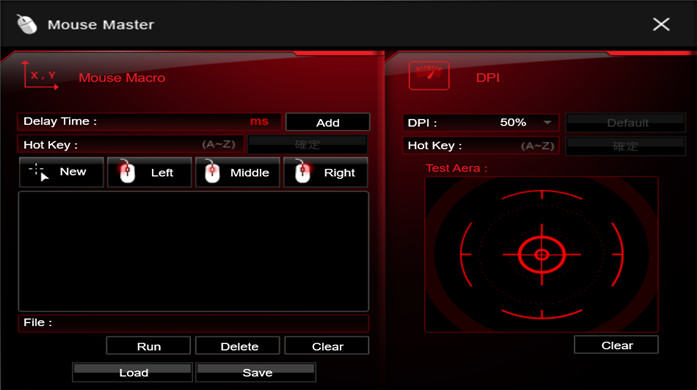
 |
延迟时间 - 允许您在鼠标宏中应用延迟时间 |
 |
宏热键 - 允许您从A到Z分配热键以激活宏 |
 |
鼠标操作 - 将鼠标操作分配给宏。 ➢ NEW - 捕获鼠标坐标并添加到宏。 ➢ Left - 向宏添加左键单击。 ➢ Middle - 向宏添加中间单击。 ➢ Right - 右键单击宏。 |
o 动作列表 - 显示当前宏的动作
o 编辑按钮 - 有3个用于编辑宏的按钮
➢ Run(运行)- 激活宏
➢ Delete(删除) - 从宏中删除所选操作。
➢ Clear(清除) - 从宏中删除所有操作。
 |
加载按钮 - 允许您加载宏。 |
 |
保存按钮 - 允许您将宏保存到文件 |
 |
DPI设置 - 允许您从下拉菜单中选择鼠标DPI |
 |
默认按钮 - 恢复为默认DPI设置。 |
 |
DPI热键 - 允许您从A到Z分配热键以激活DPI设置。测试区域 - 允许您测试鼠标移动。 |
 |
清除按钮 - 清除测试区域。 |




